 知っておきたい!パソコンの基礎知識 |
パソコン購入後の基礎 | パソコンの基礎知識 |
パソコン購入後の基礎
ここではパソコンを購入して初めて電源を入れるところから、使えるようになるまでの設定、必ずしておきたいことなどを説明します。
電源を入れる前の準備
デスクトップパソコンの場合、付属の液晶モニターやキーボードなどを接続します。
接続方法や接続端子などについてはモデルによって違うので、分からなければそのパソコンに添付の説明書に従います。
使用する端子を一通り覚えてしまえば簡単です。 → パソコンの端子の名称
ノートパソコンの場合、電源ケーブルをつなぎます。
ノートパソコンはバッテリーが搭載されていますが、購入時にはある程度放電しているので必ず接続します。
初めて電源を入れた時のWindowsの設定
本来パソコンには自分でOS(ここではWindows)をインストール(入れる)するのですが、多くの場合はすでにインストール済みです。
しかし使用するための直前の設定がまだ行われていないので、それを購入した人自身でする必要があります。
その設定とは
・ 使用者の名前やパスワードの入力
・ Windowsを使うための基本的な設定(日本語を使うなど)
などです。
ここではWindows10を例に、どのようにするのかを説明していきます。
OSの種類やWindowsでもバージョンによって内容は変わりますが、基本的なことは大体同じです。
パソコンの電源を入れ、しばらくすると以下のような画面が表示されます。
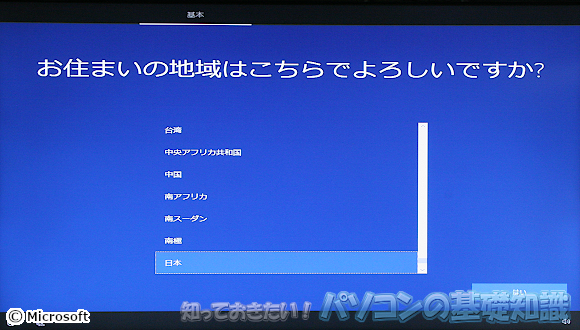
ここでは「日本」が選ばれていることを確認して画面右下のはいをクリックします。
その後いくつかの簡単な設定があるので、箇条書きに説明します。
- キーボードレイアウトはこちらでよろしいですか? → はい
- 2つ目のキーボードレイアウトを追加しますか? → スキップ
- ネットワークに接続しましょう → インターネットに接続していません(画面左下。あとから接続します)
- インターネットに接続すると、さらにいろいろな発見があります → 制限された設定で続行する(画面左下)
- このPCを使うのはだれですか? → 「名前」と書かれたところに任意の名前を入力し、「次へ」(なんでもかまいません)
- 確実に覚えやすいパスワードを作成します → 必要であれば「パスワード」と書かれたところに任意の文字列を入力し、「次へ」(何も入力せず「次へ」でもかまいません)
- デバイスのプライバシー設定の選択 → 同意
- Cortanaによる作業の支援を許可する → 同意
これらは一般的な選択です。
上記の中で最も大切なことはパスワードのところで、このパスワードを忘れる人が結構います。
入力する場合はその場で同時に紙に書き留めることをおすすめします。
このパスワードは入力せずに次に進むことが可能で、そうすることによりWindowsを使う時にパスワードを入力せずに済むので、Windowsの起動時に毎回パスワードを入力する手間が省けます。
その反面、誰でもそのWindowsを使うことができてしまいます。
その後以下のような画面に変わるので、数分待ちます。

この間に次の準備、例えばプリンターをつなぐ準備や、メールの設定の準備などをしておきましょう。
そうこうしていると、Windowsが起動し、デスクトップの画面になります。

ここでの「デスクトップ」とはこの画面のことを言い、「デスクトップパソコン」のことではありません。
例えば「デスクトップの右下の時計」や「デスクトップの左下のスタートボタン」といったように用語として使います。
これでパソコンを使う準備ができました。
この後必要に応じてOfficeのインストールやプリンターのインストール、メールの設定などを行います。
また、パソコンを購入した直後から意識してやっておきたいことがあります。
それは、そのパソコンに必要な物はまとめて保存しておくことです。
しかし、まとめ方が煩雑になると後で困ることもあるので、どういったまとめ方をするのか説明します。
パソコンに必要な物とは
パソコンを使う上で必要な物はいくつもあります。
・ パソコンに添付のCDやDVD。
・ プリンターなどの周辺機器に添付のCDやDVD。
・ 周辺機器用の備品や予備のケーブル。
・ 別途購入したソフト。
・ ソフトに必要なシリアル番号等。
Windowsやソフト等の再インストール時やセキュリティーソフトの更新時に、特にどこにいったか分からなくなるものとしては、そのソフトのインストールキーやシリアル番号などがあります。
おすすめの保管方法
それらはまとめて保管しておくと、忘れてしまっていても「必ずその中にある」と思えるので、後から見つけることができます。
部品は部品、CDはCD、書類は書類のようにまとめてしまうと、一体どれが必要な物か分からなくなることもあるので、「パソコンに必要な物」としてまとめる方も多いようです。
しかしその場合に注意が必要なのは、パソコン1台ごとにまとめるということです。
何台ものパソコンの備品を一緒にまとめることはおすすめできません。
全てのパソコンの備品をまとめて保管してしまうと、どのCDがどのパソコンで使っていたのか分からなくなります。
通常、ソフトは1本に付き1台だけインストールして使うことができます。
何年もパソコンを使っていると、新しいパソコンと古いパソコン、または家族や会社であれば社員のパソコンなど、複数のパソコンがあるため、同じソフトを何本も購入することも良くあります。
いずれかのソフトを再インストールする場合に、一体どれがどのパソコンで使っていたものか分からず、違うものを入れてしまって認証が通らないといったケースもあります。
とにかく重要なのがこのパソコン用として1台ごとにまとめることです。
- 正しく覚えてる?パソコンの名称
- メモリってどういうもの?
- HDDってどういうもの?
- DVDドライブやBlu-rayドライブなどの光学ドライブ
- パソコンの起動と終了の意味
- アクセスランプを見るようになろう
- ファイルとは
- ファイルがどこに保存されているか理解しよう
- コピーと貼り付け
- バックアップとは
- ショートカットとは
- OSとは
- インストールとは
- ゴミ箱とは
- 周辺機器を使うために必要なドライバの意味を理解しよう
- パソコンは遅いものと認識しよう
- ソフトをたくさん入れると遅くなる理由
- USBメモリとは
- 画面のサイズと解像度
- インターネット接続の流れとプロバイダーとは
- プロバイダーからのメールは必ず確認しよう
プライバシーポリシー
Copyrights (C) 2006-2018 iwane-web All rights reserved.


